Verificados e Testados 02/28/2015
Introdução
Este manual irá guiá-lo através da instalação do Hyper-V no Windows Server 2008 R2. O Hyper-V é usado para gerenciar máquinas virtuais em seu servidor.
pré-requisitos
um servidor Windows com acesso administrativo. Se você precisar de um servidor, poderá ativar um servidor de hospedagem em nuvem confiável com Atlantic.net em menos de 30 segundos.
instalando a função Hyper-V no servidor Windows Server 2008 R2
o Hyper-V é instalado como um serviço dentro do Gerenciador de funções e serviços em seu Gerenciador de servidores. Você pode abrir o Gerenciador de servidores clicando no ícone no lado inferior esquerdo da tela.
ícone de tentativa do Gerenciador do servidor
quando estiver no Gerenciador do Servidor, clique em funções no painel esquerdo para abrir a página funções do seu servidor. Em seguida, clique no link Adicionar Funções no lado direito da janela para abrir o Assistente Adicionar Funções.
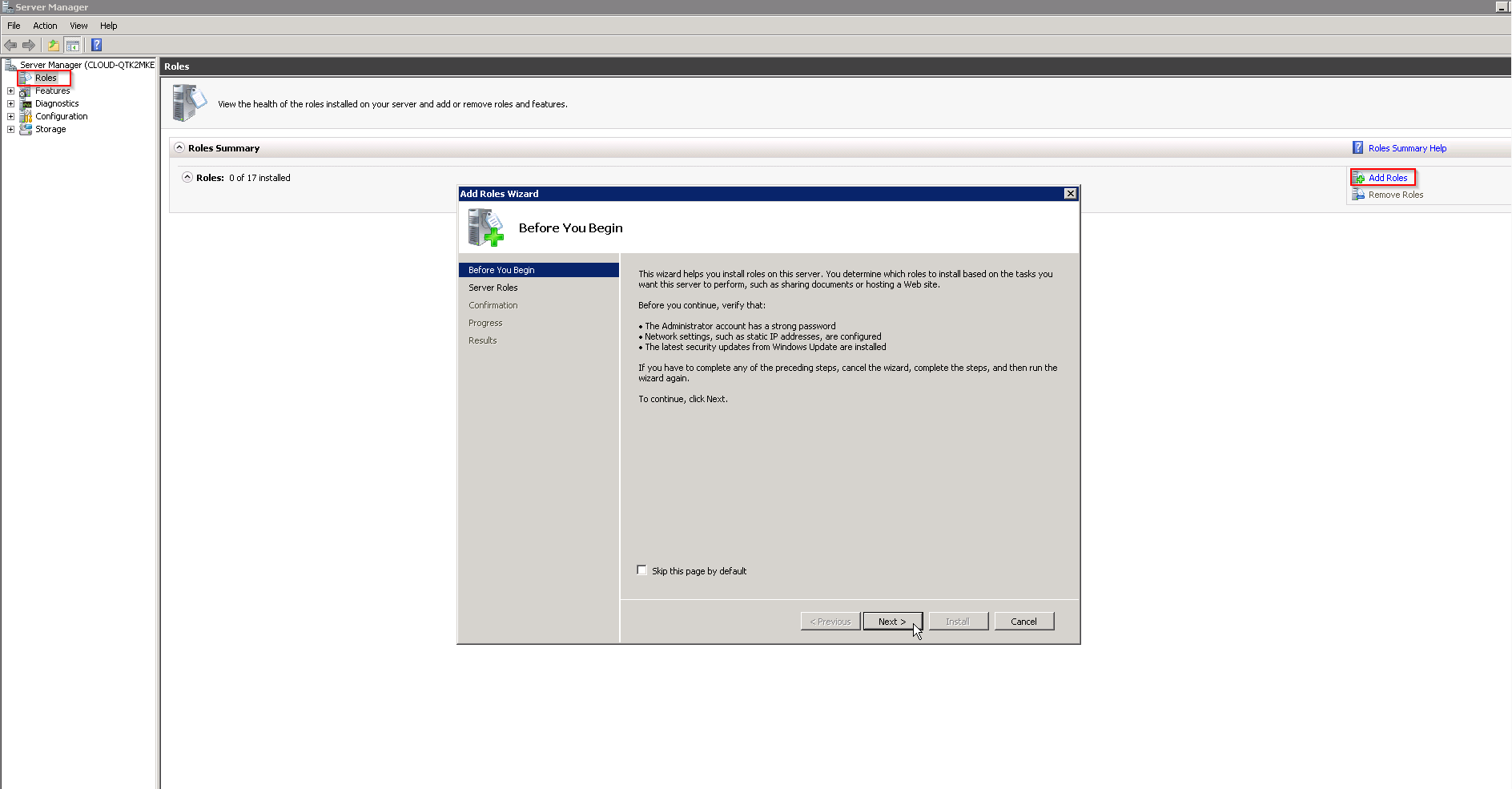
Antes de começar
Clique em Avançar para continuar a instalação. O instalador fornecerá uma lista de possíveis funções para instalar. Marque a caixa Hyper-V e clique em Avançar.
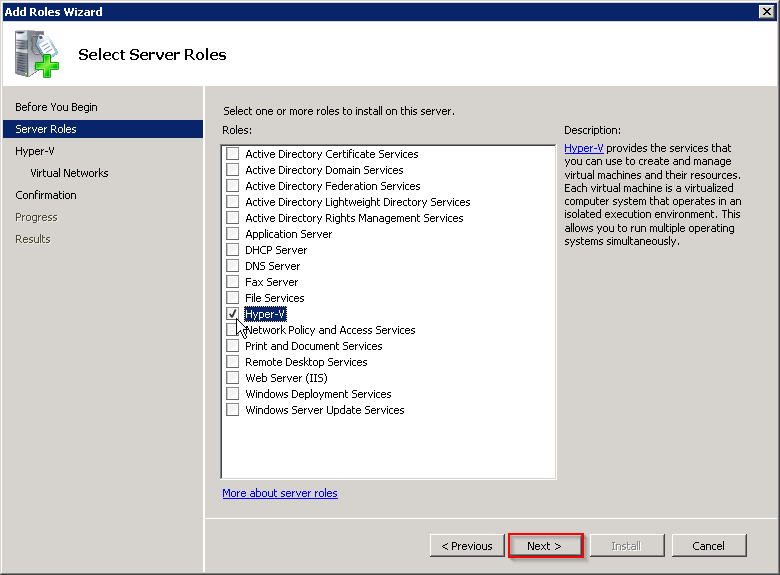
Selecionar Funções do Servidor
O instalador irá fornecer-lhe com links úteis sobre o uso e a configuração inicial do Hyper-V. Você pode ler estes primeiros, se você desejar. Clique em Avançar quando estiver pronto para seguir em frente. A página a seguir permitirá que você use um adaptador de rede para permitir uma rede virtual entre suas máquinas virtuais. Isso será útil se você pretende que suas máquinas virtuais se comuniquem umas com as outras. Podemos adicionar isso mais tarde, então, por enquanto, vamos pular esta etapa. Clique em Avançar para continuar.
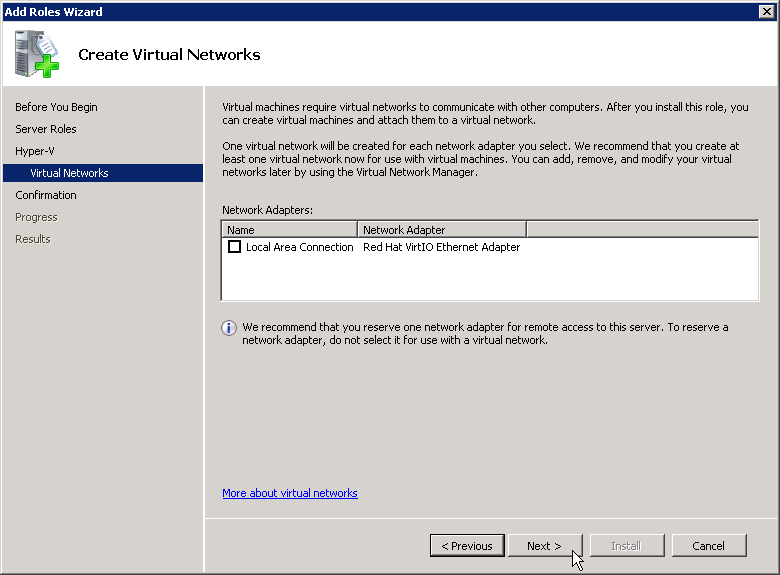
criar redes virtuais
clique em Instalar na página a seguir para concluir a instalação da função.
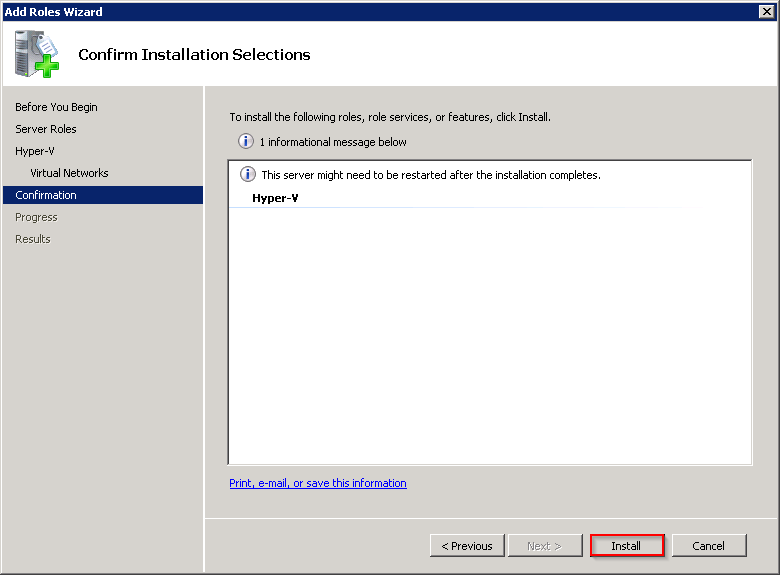
Confirmar Selecção de Instalar
O servidor irá notificá-lo de que você terá que reiniciar o servidor para a função para concluir a instalação. Clique em Fechar e um prompt aparecerá pedindo para reiniciar o servidor. Clique em Sim para reiniciar o servidor.
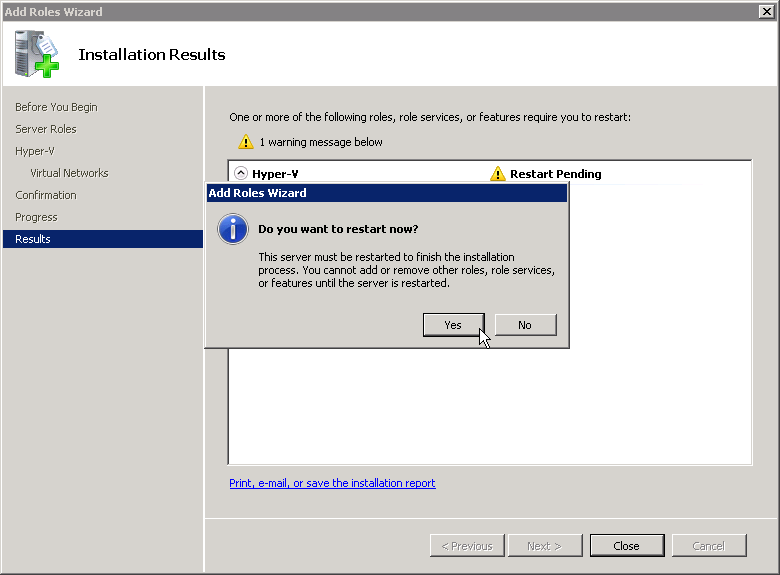
reinicie o servidor
uma vez que o servidor tenha reiniciado, o progresso da instalação continuará automaticamente. Uma vez feito isso, clique em Fechar.
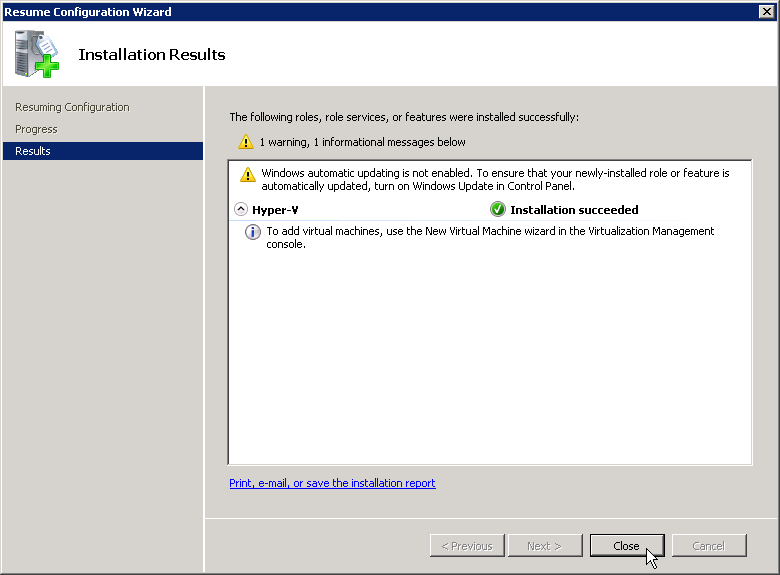
resultados da instalação
Hyper-V agora está instalado com sucesso! Você pode acessar o Hyper-V através do Menu Iniciar do seu sistema.
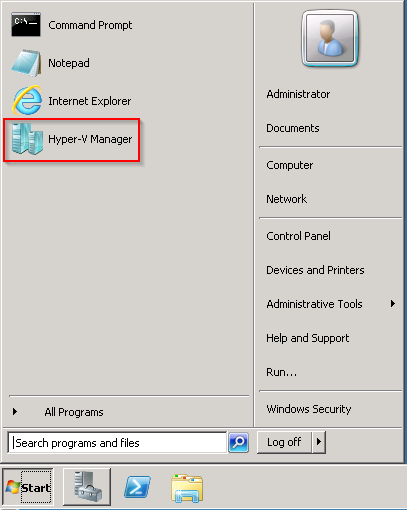
Hyper-V manager
Obrigado por acompanhar este How-To. Dê uma olhada no seguinte artigo – Como expandir um disco rígido VM no Hyper-V no Windows Server 2012.
Mais Sobre Atlantic.Net
Atlântico.A Net oferece soluções de hospedagem de classe mundial, incluindo serviços de hospedagem VPS. Veja nosso Preço de hospedagem VPS.